
设置 [backcolor=transparent]MySubscription 的属性
单击 [backcolor=transparent]MySubscription 右侧操作列表的 [backcolor=transparent]配置 进入配置页面;
修改对话框中的属性值,单击 [backcolor=transparent]确定 即可修改订阅属性;
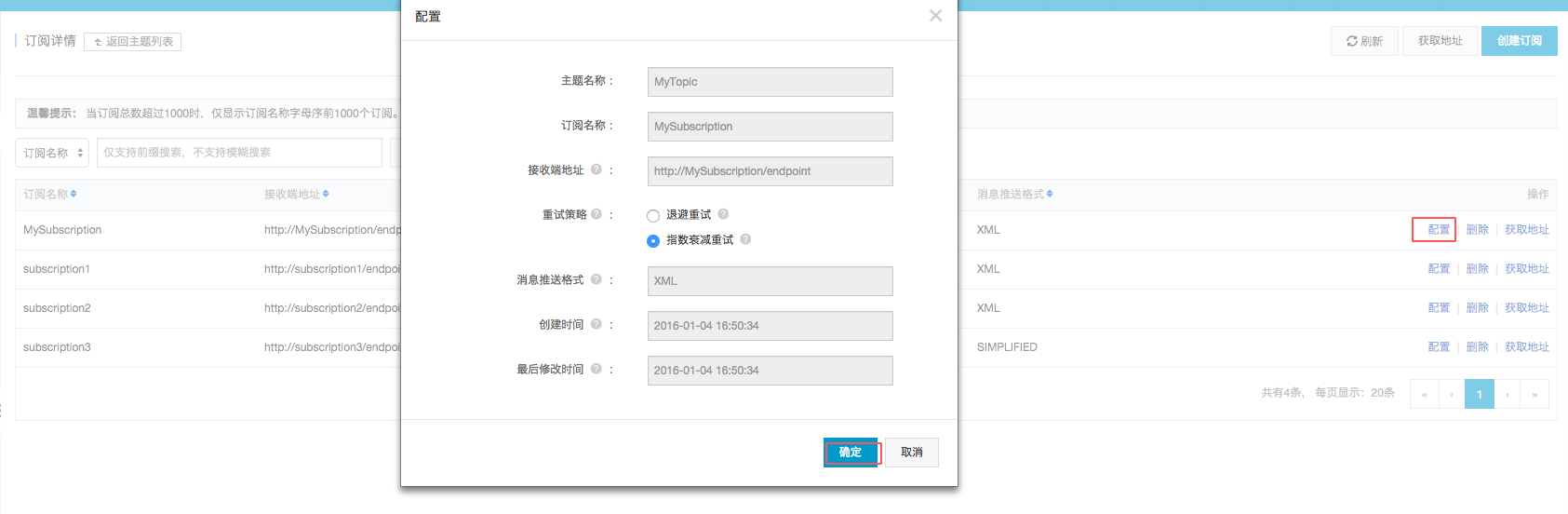
版权声明:本文内容由阿里云实名注册用户自发贡献,版权归原作者所有,阿里云开发者社区不拥有其著作权,亦不承担相应法律责任。具体规则请查看《阿里云开发者社区用户服务协议》和《阿里云开发者社区知识产权保护指引》。如果您发现本社区中有涉嫌抄袭的内容,填写侵权投诉表单进行举报,一经查实,本社区将立刻删除涉嫌侵权内容。
您提到的“设置 MySubscription 的属性”操作听起来像是在某个云服务管理平台中对订阅或资源进行配置的过程。虽然您的描述中使用了通用术语,但基于阿里云的产品体系,我可以为您提供一个类似的、调整阿里云资源属性的一般步骤。请注意,具体的界面和选项可能会根据阿里云控制台的实际更新有所不同。
登录阿里云控制台: 首先,访问 阿里云官网 并使用您的账号登录到阿里云控制台。
导航至相应服务: 根据您想要修改的订阅(在阿里云中可能对应为ECS实例、RDS数据库实例、消息队列等具体服务)类型,从控制台顶部的服务菜单中选择相应的服务类别。例如,如果您要修改的是ECS实例的属性,就点击“产品与服务”下的“ECS”。
选择目标资源: 在进入服务管理页面后,您会看到该服务下所有资源的列表。找到并单击您想修改属性的资源名称(这里假设是"MySubscription",在阿里云中可能是某个具体实例的名称)。如果列表较长,可以利用搜索框输入名称快速定位。
进入配置或设置页面: 通常,在资源的详情页面,会有个类似于“配置信息”、“基础设置”或者直接是“修改配置”的选项或按钮。点击它以进入属性修改页面。这一步可能因服务不同而有所差异,但目的都是为了进入资源的属性编辑界面。
修改属性值: 在打开的配置对话框或页面中,您可以看到当前资源的各种属性设置。根据需要,修改相应的属性值。比如,如果是ECS实例,您可能能修改实例类型、带宽、系统盘大小等。
保存更改: 完成属性值的修改后,不要忘记点击页面上的“确定”、“保存”或“应用”按钮来确认您的更改。系统可能会提示您确认操作,阅读提示确保无误后继续。
等待生效: 对于某些属性的修改,如ECS实例的类型变更,可能需要一定时间来完成,期间资源可能会有短暂的不可用状态。请留意控制台的提示信息和操作日志,了解操作进度。
如果在操作过程中遇到任何问题,阿里云控制台提供了详细的帮助文档和在线客服支持,您可以随时查阅或寻求帮助。